Не успя да създаде нов или да намери съществуващата секция при инсталиране на Windows 10

- 5000
- 867
- Ms. Jaime Wolff
Сред грешките, които пречат на инсталирането на Windows 10 на компютър или лаптоп и често неразбираеми за начинаещ потребител - съобщение, че „не можем да създадем нов или да намерим съществуващия раздел. Допълнителна информация вижте. В файловете на програмата на инсталационната програма."(Или wealdn` не създава нов дял или локализирайте съществуващ в английски -говорещи версии на системата). Най -често се появява грешка при инсталирането на система на нов диск (HDD или SSD) или след предварителни действия за форматиране, преобразуване между GPT и MBR и промяна в структурата на секциите на диска.
В тези инструкции - информация за това защо възниква подобна грешка и, разбира се, за начините да го поправите в различни ситуации: кога няма важни данни в системната секция или диска или в случаите, когато има такива данни и те се нуждаят да бъде спасен. Подобни грешки при инсталирането на ОС и методите за решаването им (които могат да се появят и след някои начини, предложени в Интернет, за да коригират описания тук проблем): Дискът има таблица от MBR секции, избраният диск има GPT секции, Windows Грешката на инсталацията е невъзможна "(в контексти, различни от GPT и MBR).
Причината за грешката „не можахме да създадем нов или да намерим съществуващия раздел“
Основната причина за невъзможността за инсталиране на Windows 10 с посоченото съобщение, че не е възможно да се създаде нов раздел - съществуващата структура на секции на твърдия диск или SSD, която предотвратява създаването на необходимите системни секции с товарача и средата за възстановяване.
Ако от описаното не е напълно ясно какво точно се случва, се опитвам да обясня различно
- Грешка възниква в две ситуации. Първа опция: На единствения HDD или SSD, на който е инсталирана системата, има само секции, създадени от вас ръчно в DiskPart (или използване на програми за трета страна, например, означава Acronis), докато те заемат цялото дисково пространство (например едно Раздел за целия диск, ако преди това се използва за съхраняване на данни, беше вторият диск на компютъра или просто закупен и форматиран). В същото време проблемът се проявява при зареждане в режим EFI и инсталация на GPT диска. Вторият вариант: На компютър с повече от един физически диск (или флаш устройство е дефинирано като локален диск), инсталирате системата на диска 1, а диск 0, който се намира пред него, съдържа някои от своите секции, които Не може да се използва като системна секция (и системни секции (и системните секции, които винаги са записани от инсталатора до диск 0).

- В тази ситуация програмата за инсталиране на Windows 10 „няма къде“ да създава системни секции (които могат да се видят на следващия екран), а предварително създадените системни секции също отсъстват (тъй като дискът не е бил системен преди или, ако е бил, беше преформатиран, без да се взема предвид необходимостта от секции на системните системи) - така се интерпретира „Не бихме могли да създадем нов или да намерим съществуващия раздел“.
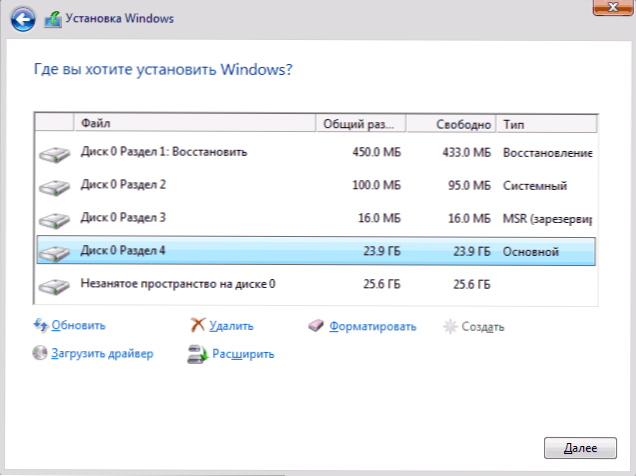
Това обяснение вече може да е достатъчно, за да може по -опитен потребител да разбере същността на проблема и да го коригира. И за начинаещите потребители са описани няколко решения по -късно.
Внимание: Следните решения предполагат, че инсталирате една единна ОС (а не, например, Windows 10 след инсталиране на Linux) и в допълнение дискът, на който инсталацията е обозначена като диск 0 (ако това не е така, когато имате Няколко диска на компютър, променете реда на твърди дискове и SSD в BIOS/UEFI, така че целевият диск да е на първо място или просто превключва SATA кабели).
Няколко важни бележки:- Ако в инсталационната програма Диск 0 не е един и същ диск (говорим за физически HDD), на който се планира да инсталира системата (t.E. Поставяте го на диск 1) и например диск с данни можете да потърсите параметрите в BIOS/UEFI, които са отговорни за реда на твърдите дискове в системата (не същата като процедурата за зареждане ) и установете диск, на който трябва да се поставят на ОС на първо място. Това може вече да е достатъчно за решаване на проблема. В различни версии на BIOS параметрите могат да бъдат на различни места, най -често в отделен подраздел на приоритет на твърдия диск в раздела за конфигуриране на зареждане (но може да е и в SATA конфигурация). Ако не можете да намерите такъв параметър, можете просто да промените местата между двата диска, това ще промени техния приоритет.
- Понякога при инсталиране на прозорци от флаш устройство или външен твърд диск, те се показват като диск 0. В този случай опитайте да инсталирате товара не от флаш устройството, а от първия твърд диск до BIOS (при условие че ОС не е инсталирана на него). Натоварването все още ще се случи от външното устройство, но сега ще имаме правилния твърд диск под диска 0.
Корекция на грешката при липса на важни данни за диска (раздел)
Първият начин за отстраняване на проблема подсказва една от двете опции:
- Няма важни данни за диска, на който се планира да инсталира Windows 10 и всичко трябва да бъде изтрито (или вече изтрито).
- На диска има повече от един раздел и от първия от тях няма важни данни, които трябва да бъдат запазени, докато размерът на секцията е достатъчен за инсталиране на системата.
В тези ситуации решението ще бъде много просто (данните от първия раздел ще бъдат изтрити):
- В инсталационната програма изберете раздела, в който се опитвате да инсталирате Windows 10 (обикновено диск 0 Раздел 1).
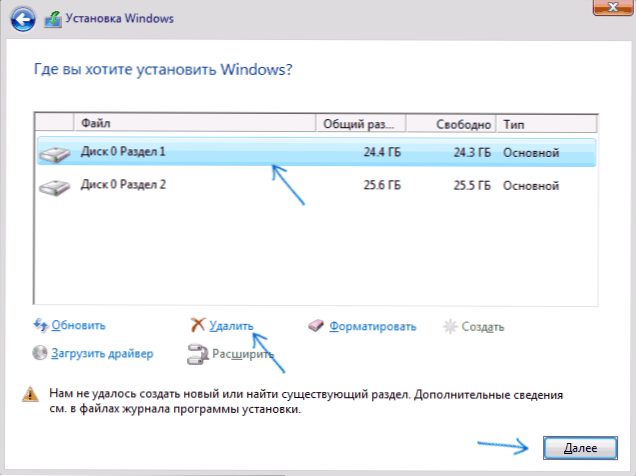
- Щракнете върху „Изтриване“. Още по -добре е да премахнете всички секции от диск 0 (при условие че поставяме системата върху нея и няма важни данни).
- Маркирайте "незаето пространство на диска 0" и щракнете върху "Напред". Потвърдете създаването на системните секции, ако има такава заявка, инсталацията ще продължи. Ако не работи, тогава рестартирайте компютъра, стартирайте отново инсталацията и стартирайте инсталацията в незаетото пространство отново.
Както можете да видите, всичко е доста просто и всякакви действия на командния ред, използващи DiskPart (премахване на секции или почистване на диска с помощта на чистата команда), в повечето случаи не се изисква. Внимание: Инсталационната програма трябва да създава системни секции точно на диска 0, а не 1,.Д.
В заключение - видео инструкции за коригиране на грешка при инсталиране на описания по -горе метод и след това допълнителни методи за решаване на проблема.
Как да поправите „Не беше възможно да се създаде нов или да се намери съществуващата секция“ при инсталиране на Windows 10 на диск с важни данни
Втората обща ситуация е, че Windows 10 е инсталиран на диск, който преди това служи за съхранение на данни, докато най -вероятно, както е описано в предишното решение, съдържа само един раздел, но данните за него не трябва да страдат.
В този случай нашата задача е да изстискаме секцията и да освободим мястото на диска, така че системните секции на операционната система да бъдат създадени там.
Това може да стане както чрез инсталационната програма на Windows 10, така и в безплатни програми за трета страна за работа с дискове и в този случай вторият метод, ако е възможно, да го използвате, ще бъде за предпочитане (допълнително обяснява защо).
Ние освобождаваме място за системни секции, използвайки DiskPart в инсталационната програма
Този метод е добър, защото не се нуждаем от нещо допълнително, в допълнение към вече работещата програма за инсталиране на Windows 10. Недостатък , както обикновено е така (всички ще работят, но в бъдеще, например, в случай на проблеми с товарача, някои стандартни методи за решаване на проблеми може да не работят както се очаква).
В този скрипт необходимите действия ще бъдат както следва:
- Докато сте в инсталационната програма на Windows 10, щракнете върху Shift+F10 (или Shift+FN+F10 на някои лаптопи).
- Командният ред ще се отвори в него, за да се използва следните команди
- DiskPart
- Обемът на списъка
- Изберете том n (където n е броят на един том на твърд диск или последния раздел върху него, ако има няколко, числото е взето от резултата от предишната команда. Важно: Тя трябва да има около 700 MB свободно пространство).
- Свиване желано = 700 минимум = 700 (Имам 1024 на екрана си, защото нямаше сигурност за това колко пространство наистина се нуждае. 700 MB е достатъчен, както се оказа).
- Изход
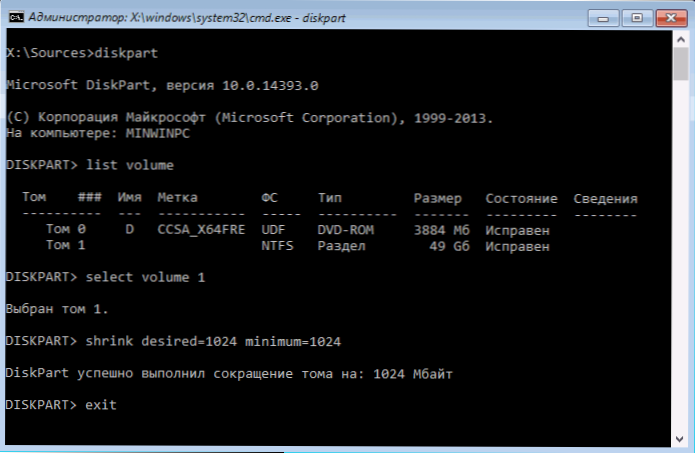
След това затворете командния ред и в прозореца за избор на прозорец за инсталиране щракнете върху „Актуализиране“. Изберете секцията за инсталиране (не незаконно пространство) и щракнете върху „Напред“. В този случай инсталирането на Windows 10 ще продължи и незаетото пространство ще се използва за създаване на системни секции.
Използване на Minitool дял съветник за стартиране, за да освободите мястото за системни секции
За да се освободи място за системните секции на Windows 10 (не в края, но в началото на диска) и да не загубите важни данни, всъщност всеки софтуер за зареждане за работа със структурата на дисковите секции. В моя пример това ще бъде безплатна помощна програма за съветник на Minitool дял, достъпна под формата на ISO изображение на официалния уебсайт https: // www.PartitionWizard.Com/partion-wizard-bootable-cd.HTML (Актуализация: Зареждащият ISO беше премахнат от официалния сайт, но той е в уеб архива, ако прегледате посочената страница за предишни години).
Можете да напишете това ISO на диск или зареждане на флаш устройство (зареждащото флаш устройство може да бъде направено с помощта на програмата RUFUS, да изберете съответно MBR или GPT за BIOS и UEFI, файловата система - FAT32. За компютри с EFI, зареждане и това е най -вероятно вашият случай може просто да копира цялото ISO съдържание на изображението на флаш устройство с файловата система FAT32).
След това се зареждаме от създаденото устройство (безопасното натоварване трябва да бъде изключено, вижте. Как да деактивирате сигурното зареждане) и да извършите следните действия:
- В програмата щракнете върху Enter и изчакайте зареждането.
- Изберете първия раздел на диска и след това щракнете върху „Преместване/оразмеряване“, за да промените размера на секцията.
- В следващия прозорец с помощ.
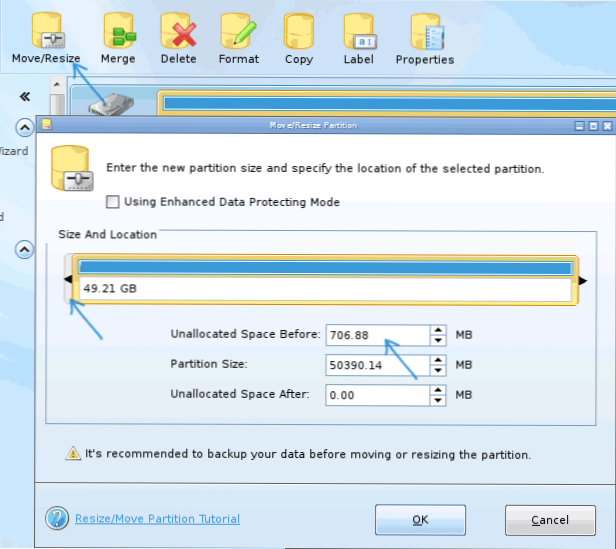
- Щракнете върху OK, и след това в основния прозорец на програмата - Приложи.
След като приложите промените, рестартирайте компютъра от разпределението на Windows 10 - този път грешката, че не е възможно да се създаде нов или съществуващия раздел, не трябва да се появява и инсталацията ще бъде успешна (когато инсталирате, изберете секцията, Не незаетото пространство на диска).
Надявам се,.
- « Как да добавите и изтриете елементите от менюто, изпратени до Windows 10, 8 и 7
- Инсталиране на Windows 10 на USB флаш устройство в програмата Flashboot »

